Distribuire e configurare l'agente di Monitoraggio di Azure usando Criteri di Azure
Questo articolo illustra come distribuire e configurare l'agente di Monitoraggio di Azure in server abilitati per Arc tramite Criteri di Azure usando una definizione di criteri personalizzata. L'uso di Criteri di Azure garantisce che Monitoraggio di Azure sia in esecuzione nei server abilitati per Arc selezionati e installi automaticamente l'agente di Monitoraggio di Azure nelle risorse Arc appena aggiunte.
La distribuzione dell'agente di Monitoraggio di Azure tramite una definizione di criteri personalizzata prevede due passaggi principali:
Selezione di una regola di raccolta dati esistente o creazione di una nuova regola di raccolta dati
Creazione e distribuzione della definizione dei criteri
In questo scenario, la definizione dei criteri viene usata per verificare che l'ama sia installato nei server abilitati per Arc. Installerà anche l'AMA nei computer appena aggiunti o nei computer esistenti che non hanno installato l'AMA.
Affinché Monitoraggio di Azure funzioni in un computer, deve essere associato a una regola di raccolta dati. Pertanto, è necessario includere l'ID risorsa del Registro Azure Container quando si crea la definizione dei criteri.
Selezionare una regola di raccolta dati
Le regole di raccolta dati definiscono il processo di raccolta dati in Monitoraggio di Azure. Specificano quali dati devono essere raccolti e dove devono essere inviati i dati. È necessario selezionare o creare un record di controllo di dominio da associare alla definizione dei criteri.
Nel browser passare al portale di Azure.
Passare a Monitoraggio | Pagina panoramica . In Impostazioni selezionare Regole di raccolta dati. Viene visualizzato un elenco di controller di dominio esistenti. È possibile filtrarne il contenuto nella parte superiore della finestra. Per altre informazioni, vedere Regole di raccolta dati in Monitoraggio di Azure per altre informazioni.
Selezionare il DCR da applicare al modello di Resource Manager per visualizzarne la panoramica.
Selezionare Risorse per visualizzare un elenco di risorse, ad esempio le macchine virtuali abilitate per Arc, assegnate al Registro Azure Container. Per aggiungere altre risorse, selezionare Aggiungi*. È necessario aggiungere risorse se è stato creato un nuovo DCR.
Selezionare Panoramica, quindi selezionare Visualizzazione JSON per visualizzare il codice JSON per il DCR:
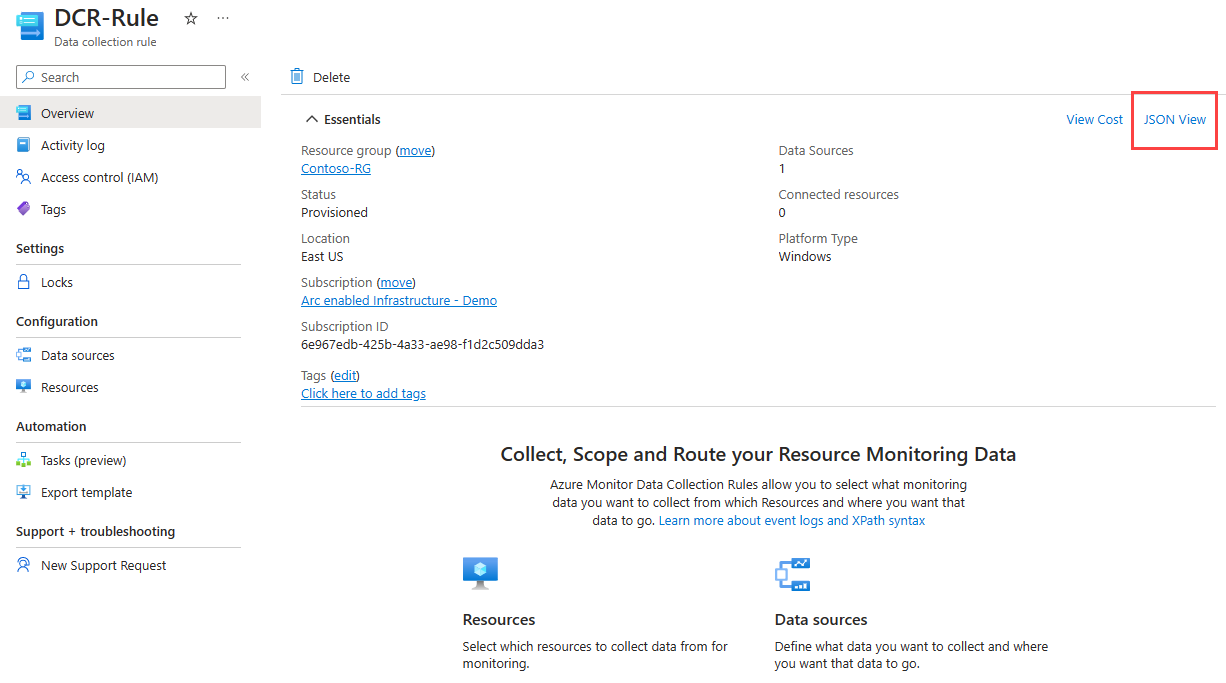
Individuare il campo ID risorsa nella parte superiore della finestra e selezionare il pulsante per copiare l'ID risorsa per il record di dominio negli Appunti. Salva questo ID risorsa; sarà necessario usarlo durante la creazione della definizione dei criteri.
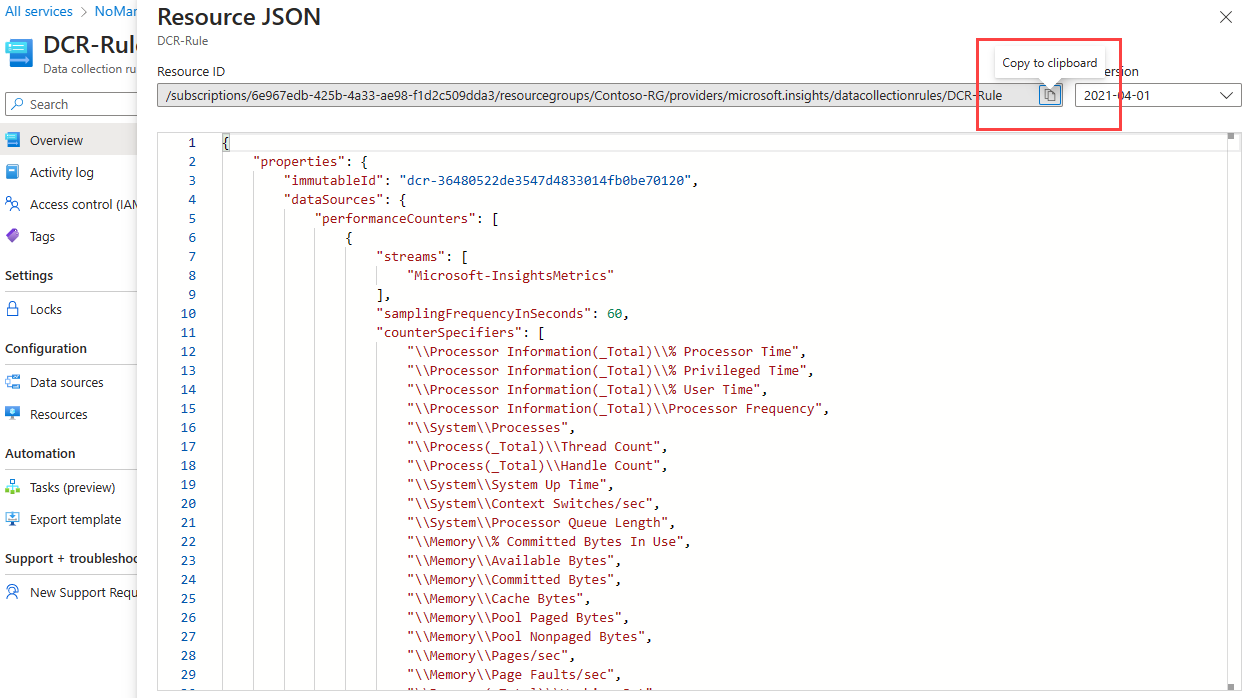
Creare e distribuire la definizione dei criteri
Per consentire Criteri di Azure di verificare se AMA è installato nell'abilitata per Arc, è necessario creare una definizione di criteri personalizzata che esegue le operazioni seguenti:
Valuta se le nuove macchine virtuali hanno installato l'ama e l'associazione con il Registro Azure Container.
Applica un'attività di correzione per installare l'AMA e creare l'associazione con il Registro Azure Container nelle macchine virtuali non conformi ai criteri.
Selezionare uno dei modelli di definizione dei criteri seguenti, ovvero per i computer Windows o Linux:
Questi modelli vengono usati per creare criteri per configurare i computer per eseguire l'agente di Monitoraggio di Azure e associare tali computer a un DCR.
Selezionare Assegna per iniziare a creare la definizione dei criteri. Immettere le informazioni applicabili per ogni scheda, ovvero Informazioni di base, Avanzate e così via.
Nella scheda Parametri incollare l'ID risorsa regola raccolta dati copiato durante la procedura precedente:
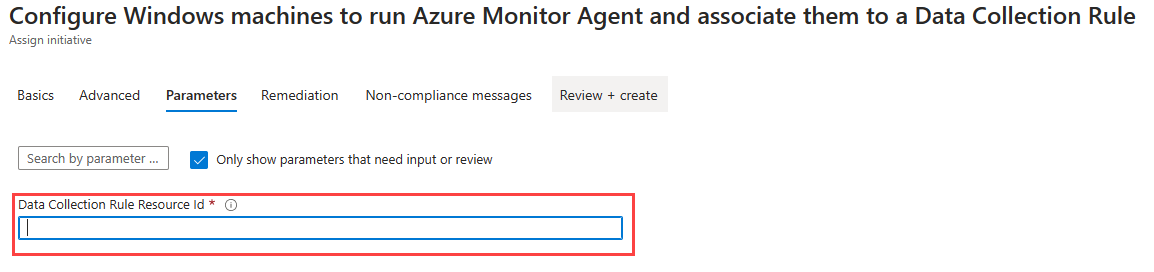
Completare la creazione dei criteri per distribuirla per i computer applicabili. Dopo aver distribuito l'agente di Monitoraggio di Azure, i server abilitati per Azure Arc possono applicare i servizi e usarli per la raccolta dei log.
Risorse aggiuntive
Commenti e suggerimenti
Presto disponibile: Nel corso del 2024 verranno gradualmente disattivati i problemi di GitHub come meccanismo di feedback per il contenuto e ciò verrà sostituito con un nuovo sistema di feedback. Per altre informazioni, vedere https://aka.ms/ContentUserFeedback.
Invia e visualizza il feedback per